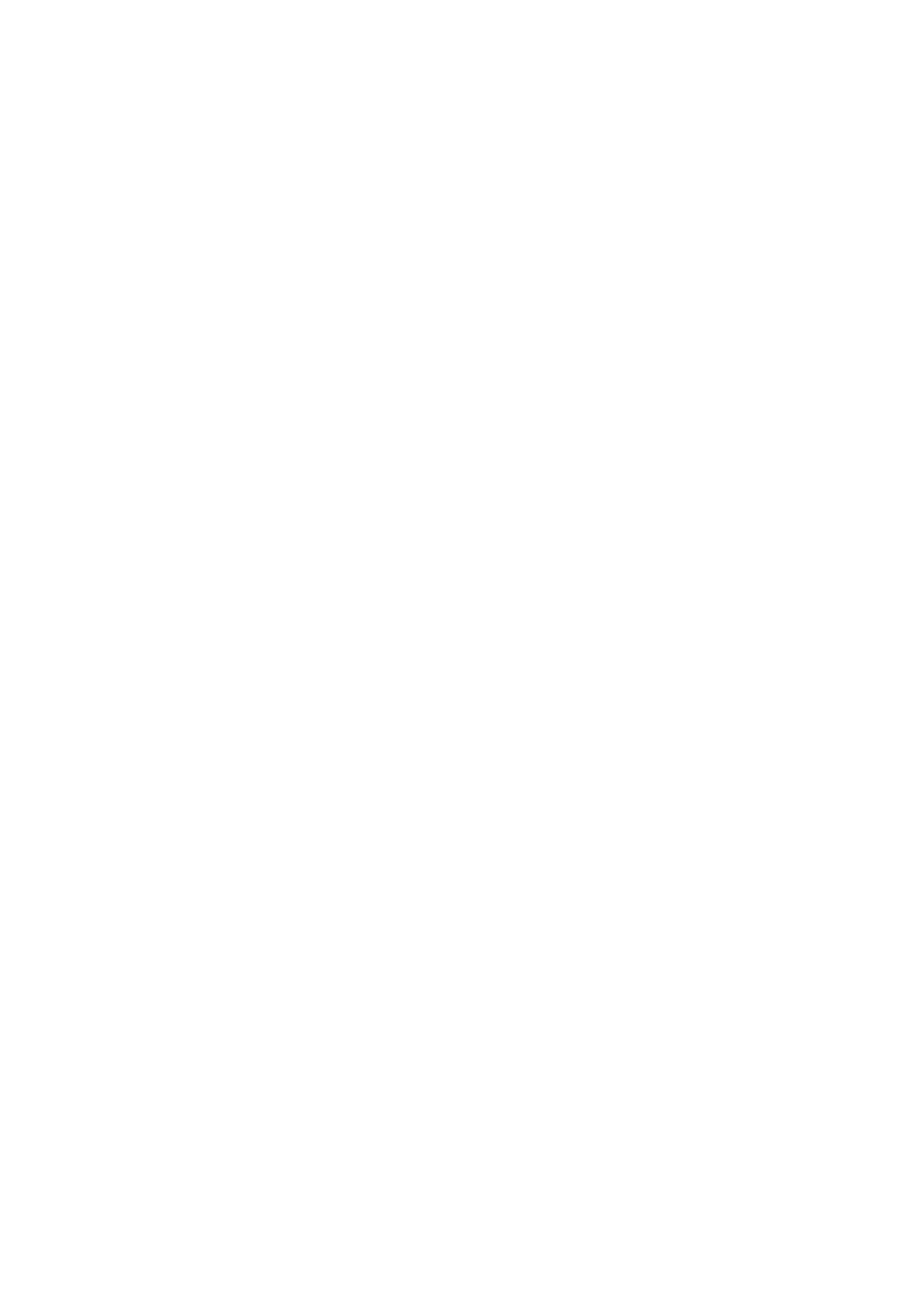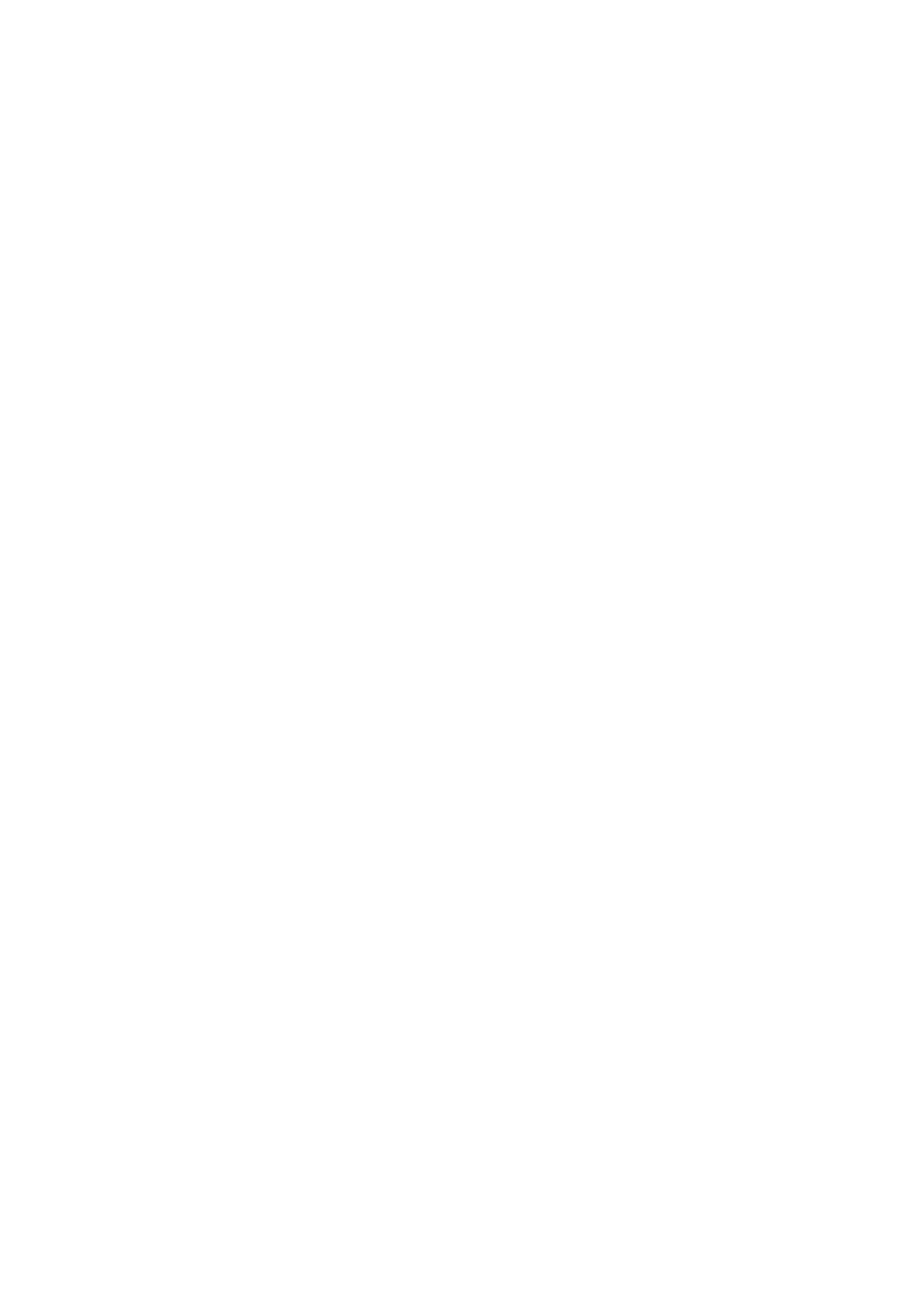
Technické údaje kamery..................................................................................................................................................... 28
Technické údaje komunikácie.............................................................................................................................................29
Technické údaje portov a konektorov...............................................................................................................................29
Technické údaje displeja..................................................................................................................................................... 30
Technické údaje klávesnice................................................................................................................................................ 30
Technické údaje dotykového panela..................................................................................................................................31
Technické údaje o batérii.....................................................................................................................................................31
Technické údaje napájacieho adaptéra............................................................................................................................. 32
Fyzické údaje........................................................................................................................................................................32
Požiadavky na prostredie................................................................................................................................................... 32
Kapitola 5: Technológia a komponenty............................................................................................ 34
Napájací adaptér..................................................................................................................................................................34
Procesory..............................................................................................................................................................................34
Identifikácia procesorov v systéme Windows 10....................................................................................................... 34
Identifikácia procesorov v systéme Windows 8.1...................................................................................................... 35
Identifikácia procesorov v systéme Windows 7.........................................................................................................35
Čipové súpravy.................................................................................................................................................................... 35
Identifikácia čipovej sady nástrojom Správca zariadení v systéme Windows 10................................................... 35
Identifikácia čipovej súpravy nástrojom Správca zariadení v systéme Windows 8.1.............................................35
Identifikácia čipovej sady nástrojom Správca zariadení v systéme Windows 7.....................................................36
Možnosti zobrazovania.......................................................................................................................................................36
Identifikácia zobrazovacieho adaptéra (Windows 7 a Windows 10).......................................................................36
Zmena rozlíšenia obrazovky (Windows 7, 8.1 a 10)...................................................................................................36
Nastavenie jasu v systéme Windows 10..................................................................................................................... 36
Nastavenie jasu v systéme Windows 8.1.................................................................................................................... 37
Nastavenie jasu v systéme Windows 7....................................................................................................................... 37
Pripojenie externých zobrazovacích zariadení (Windows 7, 8.1 a 10).....................................................................37
DDR4............................................................................................................................................................................... 37
Vlastnosti pamäte................................................................................................................................................................39
Overenie pamäte systému ...........................................................................................................................................39
Možnosti pevného disku.....................................................................................................................................................39
Identifikácia pevného disku v systéme Windows 10..................................................................................................39
Identifikácia pevného disku v systéme Windows 8.1.................................................................................................40
Identifikácia pevného disku v systéme Windows 7................................................................................................... 40
Identifikácia pevného disku v systéme BIOS..............................................................................................................40
Vlastnosti rozhrania USB....................................................................................................................................................40
HDMI 1.4............................................................................................................................................................................... 42
Realtek ALC3246.................................................................................................................................................................43
Vlastnosti kamery................................................................................................................................................................ 43
Spustenie kamery (Windows 7, 8.1 a 10).................................................................................................................... 43
Spustenie aplikácie kamery...........................................................................................................................................44
Kapitola 6: Možnosti programu System Setup................................................................................. 45
Boot Sequence.................................................................................................................................................................... 45
Navigačné klávesy...............................................................................................................................................................45
Prehľad programu System Setup (Nastavenie systému).............................................................................................. 46
Vstup do nastavení systému..............................................................................................................................................46
Možnosti na obrazovke General (Všeobecné)................................................................................................................ 46
4
Obsah